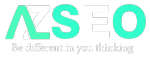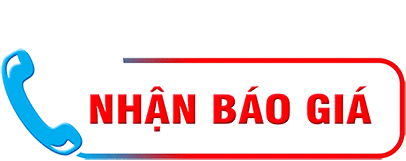Có thể bạn đã nghe đến trình quản lý thẻ Google Tag Manager. Tuy nhiên bạn chưa biết Google Tag Manager là gì và cách cài đặt sử dụng như thế nào? Vì vậy, Azseo sẽ cung cấp thông tin về Google Tag Manager trong bài viết sau đây, để bạn đọc có cái nhìn rõ hơn về GTM.
Nội Dung Bài Viết
Giới thiệu Google Tag Manager là gì?
Google Tag Manager là một công cụ được thiết lập để giải quyết các vấn đề của doanh nghiệp về việc theo dõi các chuyển đổi trên website hay theo dõi sự hiệu quả của một chiến dịch marketing. Với Google Tag Manager bạn có thể chủ động cập nhật website và quản lý thẻ JavaScript và HTML một cách dễ dàng hơn.
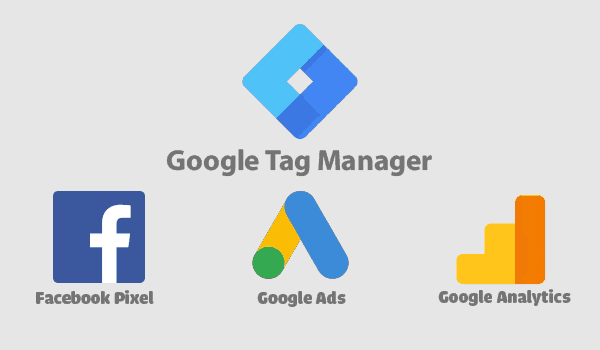
Google Tag Manager còn được hiểu như một “bảng điều khiển” được tạo ra dành riêng cho nhân viên marketing. Trình quản lý thẻ này sẽ giúp hoàn thành bất cứ điều gì liên quan đến việc theo dõi các kết quả hoạt động marketing trên website mà không cần sự can thiệp của một phận IT – Thiết kế website….
Hướng dẫn cách cài đặt Google Tag Manager
Cách cài đặt Google Tag Manager cũng khá đơn giản. Bạn chỉ cần thực hiện một số thao tác cơ bản sau đây:
Thiết lập tài khoản GTM
Đầu tiên bạn hãy truy cập https://tagmanager.google.com. Sau đó đăng nhập vào tài khoản Google và tạo một tài khoản GTM.
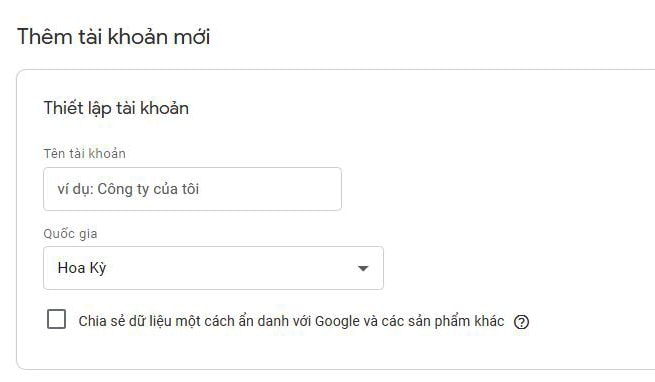
Khi màn hình hiện ra một bảng yêu cầu điền thông tin. Bạn cung cấp đầy đủ theo yêu cầu bao gồm: họ tên, ngày sinh, số điện thoại, … và bấm “tiếp tục”
Trong mục tên tài khoản bạn có thể sử dụng tên gọi bất kỳ tùy theo sở thích. Tuy nhiên bạn nên dùng tên website hoặc tên công ty của mình sẽ tiện cho việc quản lý hơn.
Tiến hành tạo và thiết lập container
Trong bước tạo và thiết lập container bạn hãy thực hiện như sau:
- Tại mục “Tên vùng chứa” bạn có thể điền bất kỳ tên gì để tiện cho việc theo dõi.
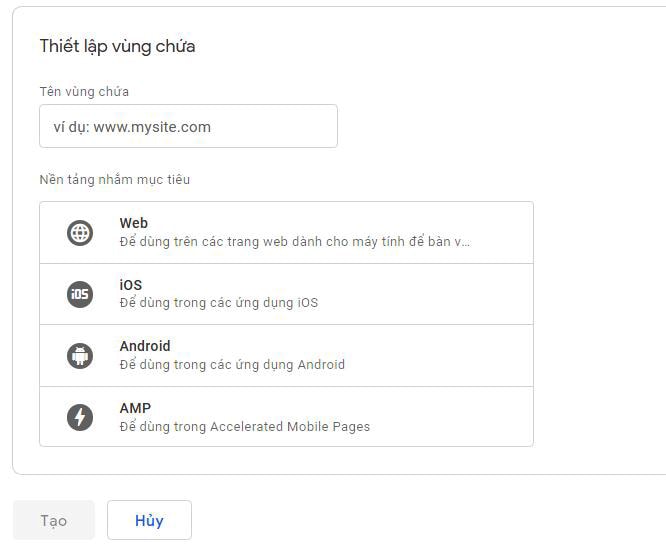
- Tiếp theo bạn hãy chọn “Nơi sử dụng vùng chứa“. Trong mục này bạn sẽ bấm chọn nơi bạn muốn sử dụng container như Web, iOS, AMP, Android.
- Cuối cùng hãy click vào nút “Tạo“
Thực hiện gắn mã code Google Tag Manager vào website
Các bước thực hiện như sau:
- Bạn bấm vào nút “tạo” một cửa sổ sẽ hiện ra những thông tin về điều khoản có thể sử dụng Google Tag Manager, hãy bấm “có”
- Hãy đồng ý điều khoản dịch vụ để tiếp tục tạo GTM.
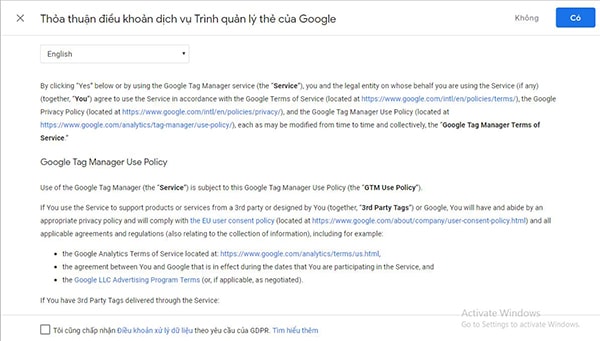
- Trên màn hình sẽ xuất hiện bảng chứa 2 mã code của container mà bạn vừa tạo.
- Để gắn mã code bạn hãy thực hiện 2 thao tác sau: Copy và paste đoạn code gtm đầu tiên vào trong cặp thẻ <head> </head> . Copy và paste đoạn còn lại vào trong cặp thẻ <body> </body>.
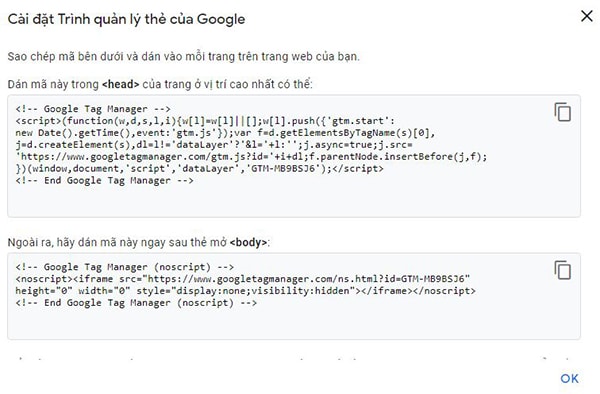
- Sau đó kiểm tra lại xem đã cài đặt đúng hay chưa bạn phải cài công cụ Google Tag Assistant vào Chrome.
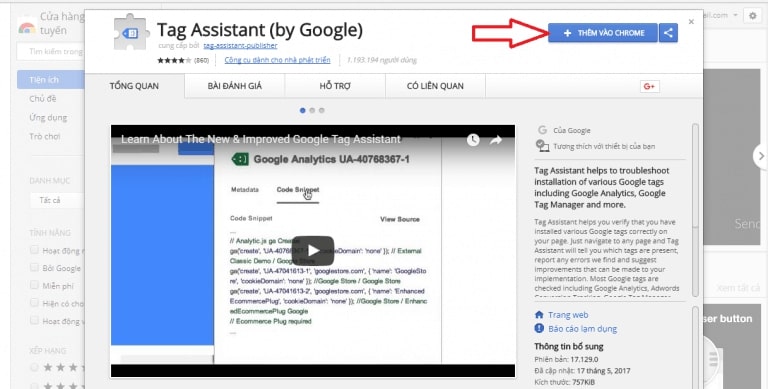
Cách cài đặt GTM vào Chrome như sau:
- Khi đã cài đặt xong bạn hãy bật trang web và nhấp vào biểu tượng Tag Assistant trên thanh công cụ.
- Cài đặt hoàn chỉnh GTM vào trình duyệt Chrome.
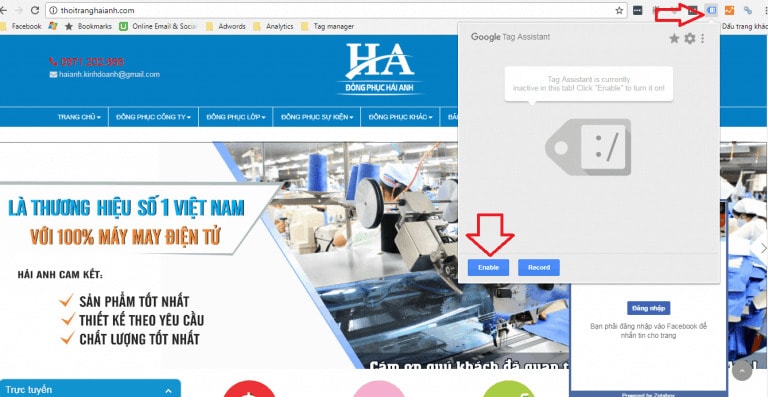
- Sau khi bạn thấy Tag Manager có màu xanh hoặc vàng là đã thành công. Nếu màu đỏ xuất hiện thì bạn cần kiểm tra lại sai sót và tiến hành lại.
Tổng hợp cách sử dụng Google Tag Manager
Google Tag Manager có 2 thành phần chính như sau:
- Tags: sử dụng để thông báo đến Google Tag Manager bạn đang muốn làm gì?
- Triggers: thông báo đến GTM khi nào bạn muốn gắn tag manager.
Cách setup Tag Manager Google
Để setup được GTM bạn cần thực hiện 5 bước chính sau đây:
Bước 1: Tạo thẻ tag mới
- Khi bạn đã tạo tài khoản xong hãy tiến hành tạo cái Tag đầu tiên bằng cách bấm mục Tags ở thanh menu và nhấn “new”.
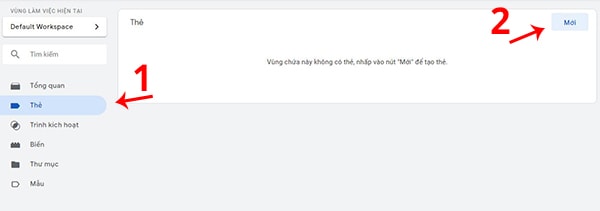
- Lúc này GTM của google muốn biết loại sản phẩm bạn muốn gắn thẻ. Hãy chọn Google Analytics
Bước 2: Lựa chọn mục Analytics
- Trên thanh công cụ của GTM bạn sẽ có 2 lựa chọn là: Universal hoặc Classic Analytics. Thông thường người dùng sẽ chọn Universal vì nó được mặc định có sẵn và là phiên bản mới nhất của GA.
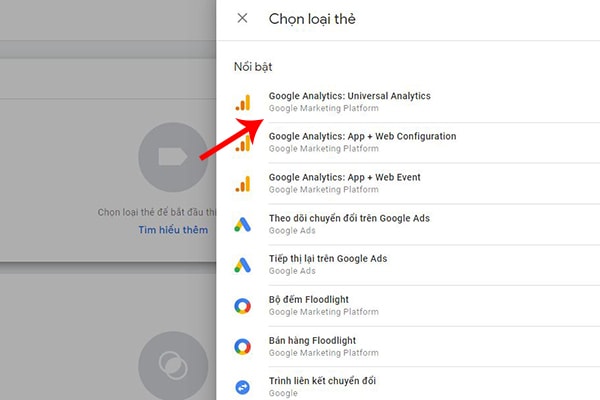
- Tiếp theo chọn “Continue” và cung cấp cho Google Tag Manager thông tin Pageview được gửi đến.
Bước 3: Tiến hành định dạng cấu trúc thẻ của bạn
- Trường hợp này hãy điền tất cả thông tin Property ID thật thật của bạn vào.
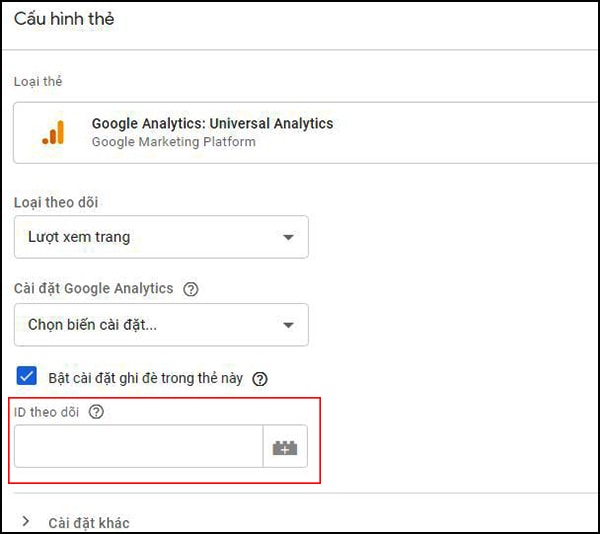
Bước 4: Thực hiện xác định trình kích hoạt triggers
- Khi bạn đã chọn “Continue” cần xác định trình kích hoạt. Triggers chính là cách bạn thông báo cho GTM biết khi nào cần kích hoạt thẻ đặc biệt này. Hãy chọn all page từ danh sách các triggers cài sẵn.
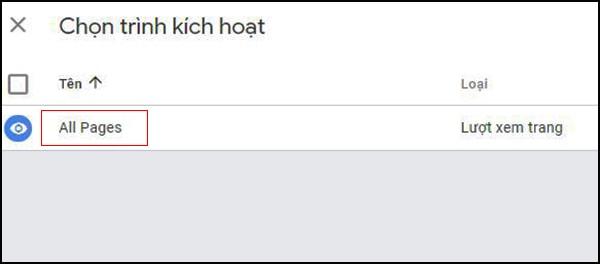
Bước 5: Cuối cùng hãy thiết lập và đặt tên cho thẻ tag của bạn
- Khi bạn đã chọn “All page” hãy tiếp tục bấm “Create tag”
- Lúc này trình quản lý thẻ của google sẽ yêu cầu bạn đặt tên cho thẻ mới. Hãy đặt tên theo tùy ý của bạn và xuất bản các thay đổi để hoàn tất quá trình.
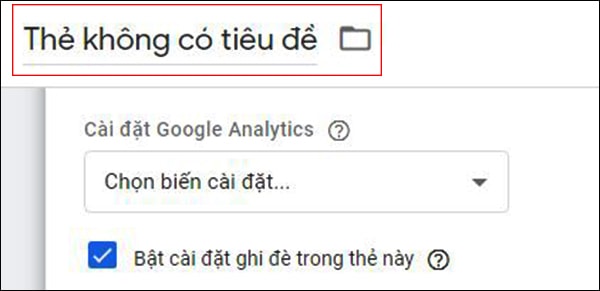
Những thông tin trên đây đã trả lời cho bạn về câu hỏi Google Tag Manager là gì, cách cài đặt và sử dụng như thế nào chính xác nhất. Đây sẽ là một công cụ hoàn toàn hữu hiệu khi sử dụng trong marketing mà bạn không thể bỏ qua.
Như vậy bạn đã biết Google Tag Manager là gì? cùng với cách cài đặt và sử dụng GTM chi tiết nhất. Mong rằng đây là những thông tin có thể giúp ích cho bạn hiểu hơn về trình quản lý thẻ này. Sau đó bạn sẽ biết cách dùng và sử dụng một cách hợp lý nhất.